PPT如何制作3D效果_PPT三维立体设计技巧分享
时间:2025-06-29 作者:游乐小编
在ppt中制作3d效果的关键在于合理使用内置功能并注意细节处理。1. 创建基本3d形状时,插入形状后通过“设置形状格式”中的“3d格式”调整深度、轮廓和材质,“3d旋转”调整角度以模拟立体感;2. 制作逼真3d文字需选择粗体字体,并通过“棱台”参数增强边缘效果,结合阴影和发光提升真实感,高级技巧可叠加多图层实现复杂效果;3. 避免常见问题包括:不过度使用以免分散注意力,注意颜色搭配保持专业性,优化动画避免卡顿,测试兼容性确保正常显示,控制文件大小便于传输。掌握这些要点能有效提升演示质量而不带来负面影响。
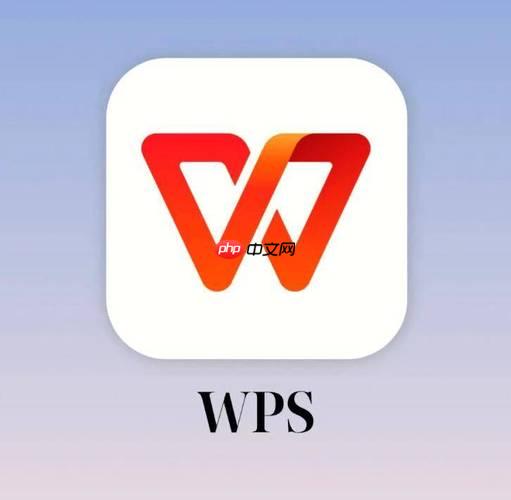
成品ppt在线生成,百种模板可供选择☜☜☜☜☜点击使用;
PPT制作3D效果,简单来说,就是利用PPT的格式设置、形状效果等功能,让你的幻灯片呈现出立体的视觉感受,增强演示的吸引力。
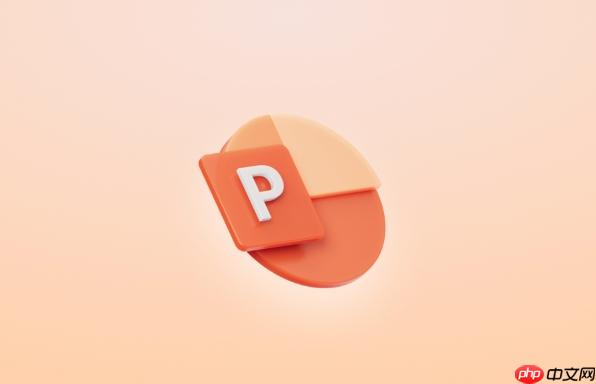
PPT本身不具备专业的3D建模功能,但我们可以通过一些技巧来模拟3D效果,让幻灯片更具视觉冲击力。
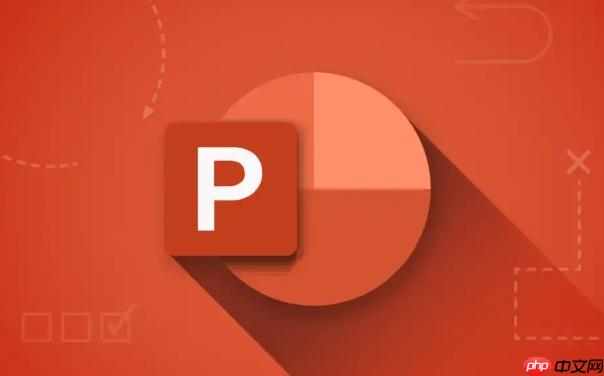 如何在PPT中创建基本的3D形状?
如何在PPT中创建基本的3D形状?其实PPT自带了一些3D格式设置,我们可以直接应用于形状。首先,插入一个你想要的形状,比如矩形或者圆形。然后,右键点击形状,选择“设置形状格式”。在弹出的侧边栏中,找到“效果”选项,展开后你会看到“3D格式”和“3D旋转”两个选项。
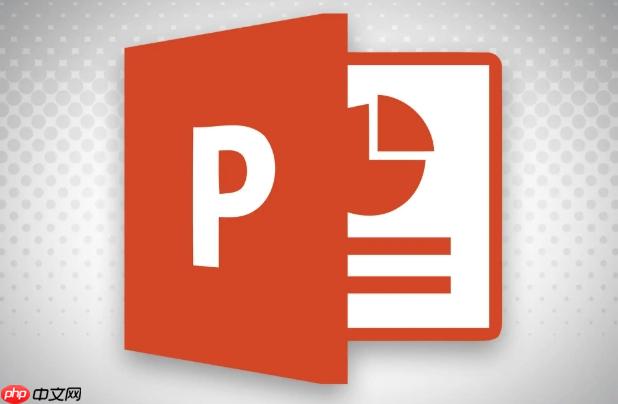
“3D格式”允许你设置形状的深度、轮廓、材质等,通过调整这些参数,你可以给形状增加立体感。例如,增加深度可以使形状看起来像一个凸起的物体,调整材质可以改变形状表面的光泽和反射效果。
“3D旋转”则可以让你从不同的角度观察形状,调整X、Y、Z轴的旋转角度,可以模拟出透视效果,让形状看起来更具立体感。
需要注意的是,过度使用3D效果可能会分散观众的注意力,因此要适度使用,并根据演示内容选择合适的3D效果。
如何利用PPT制作出逼真的3D文字效果?3D文字效果可以极大地提升PPT的视觉冲击力。实现逼真3D文字的关键在于细节处理。
首先,选择一个合适的字体,粗体字通常比细体字更能体现3D效果。然后,像制作3D形状一样,在“设置形状格式”中找到“3D格式”和“3D旋转”选项。
关键在于调整“棱台”参数。“顶部棱台”和“底部棱台”可以给文字增加边缘效果,通过调整棱台的宽度和高度,可以改变文字的立体感。
此外,还可以通过添加阴影和光照效果来增强3D文字的真实感。在“效果”选项中,找到“阴影”和“发光”选项,调整阴影的颜色、透明度、大小和模糊程度,以及发光的颜色和大小,可以使文字看起来更加立体和醒目。
更高级一点,可以尝试使用多个文字图层叠加,每个图层设置不同的3D格式和颜色,模拟出更复杂的3D效果。
如何避免PPT 3D效果带来的常见问题?虽然3D效果可以增强PPT的视觉吸引力,但也容易出现一些问题,例如:
过度使用导致视觉混乱: 幻灯片上过多的3D元素会分散观众的注意力,使他们难以抓住重点。因此,要适度使用3D效果,只在需要强调的关键信息上应用。颜色搭配不协调: 3D效果会改变颜色的视觉感受,如果颜色搭配不当,可能会导致幻灯片看起来不专业。建议选择与演示主题相符的颜色,并注意颜色的对比度和饱和度。动画效果不流畅: 如果在3D形状上添加动画效果,可能会出现卡顿或不流畅的情况。这可能是由于PPT的性能限制或动画设置不当造成的。可以尝试优化动画效果,减少动画元素的数量,或者升级硬件设备。兼容性问题: 不同版本的PPT对3D效果的支持程度可能不同,因此在其他电脑上播放时,可能会出现显示异常的情况。建议在演示前进行测试,确保幻灯片在目标电脑上能够正常显示。文件过大: 包含大量3D效果的PPT文件可能会变得很大,不利于传输和分享。可以尝试压缩图片和视频,或者将PPT文件转换为PDF格式。总之,PPT 3D效果是一把双刃剑,用得好可以增强演示效果,用不好则会适得其反。关键在于适度使用,注重细节,并注意避免常见问题。
小编推荐:
相关攻略
更多 - 剪映怎么调整视频音量大小?声音控制方法详解 06.29
- 安装Windows系统时蓝屏如何解决? 06.29
- 如何在Mac电脑上安装Windows系统? 06.29
- 钉钉如何关闭天气信息显示 06.29
- 浏览器记住密码功能实现自动登录实操 06.29
- 如何在Android手机上安装纯净版系统? 06.29
- iPhone升级iOS系统后如何恢复数据? 06.29
- rar怎么恢复文件_rar如何恢复文件 06.29
热门推荐
更多 热门文章
更多 -

- 神角技巧试炼岛高级宝箱在什么位置
-
2021-11-05 11:52
手游攻略
-

- 王者荣耀音乐扭蛋机活动内容奖励详解
-
2021-11-19 18:38
手游攻略
-

- 坎公骑冠剑11
-
2021-10-31 23:18
手游攻略
-

- 原神卡肉是什么意思
-
2022-06-03 14:46
游戏资讯
-

- 小恶魔怎么合
-
2022-04-09 03:03
游戏资讯



















